小型家用打印机的使用指南(简单)
11
2024-12-23
随着家庭网络的普及和发展,越来越多的人在家中使用打印机进行办公或日常打印需求。然而,有时我们需要查找家用打印机的IP地址来进行一些网络设置或故障排查,但却不知道从何处开始。本文将介绍查找家用打印机IP地址的方法及需要注意的事项,帮助读者解决相关问题。
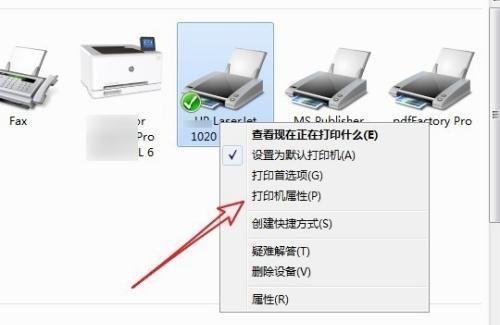
1.了解IP地址的概念和作用
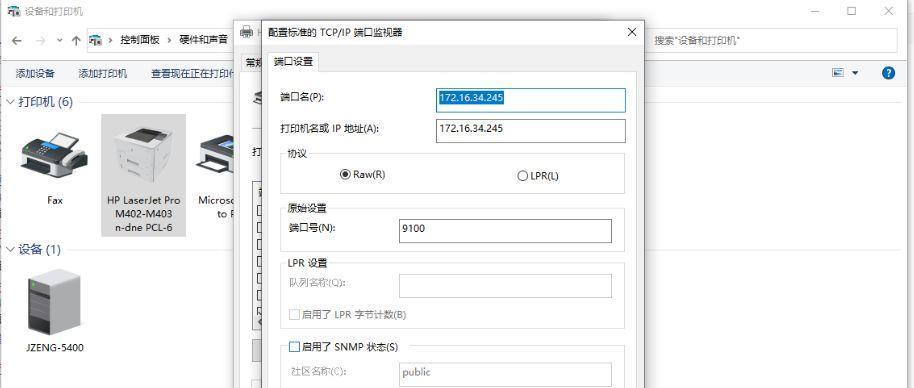
IP地址是一串数字,用于在网络中唯一标识设备。在家庭网络中,每个设备都有一个独特的IP地址,包括家用打印机。
2.查找IP地址的常见方法
在大多数情况下,家用打印机的IP地址可以通过打印机本身或者网络路由器的设置界面进行查找。可以尝试在打印机面板上找到相关设置或在路由器管理界面中搜索。

3.使用打印机面板查找IP地址
很多家用打印机都提供了显示IP地址的功能,可以通过导航菜单或设置选项找到打印机的网络设置,并查看相关IP信息。
4.使用路由器管理界面查找IP地址
如果打印机面板没有提供查看IP地址的选项,可以尝试通过路由器管理界面来查找。通过输入路由器的IP地址进入管理界面,再查找连接设备或DHCP列表,找到打印机的IP地址。
5.使用专业软件查找IP地址
除了打印机和路由器自带的功能外,还可以使用一些网络扫描工具或设备管理软件来查找打印机的IP地址。这些软件可以扫描网络中的设备并显示其IP地址和其他相关信息。
6.确保打印机和计算机在同一网络中
如果无法通过上述方法找到家用打印机的IP地址,有可能是因为打印机和计算机不在同一个网络中。确保打印机和计算机连接到同一个路由器或无线网络中,再进行查找。
7.如何设置家用打印机的IP地址
在某些情况下,需要手动设置家用打印机的IP地址。可以通过打印机面板或路由器管理界面进入相应设置页面,按照指引进行IP地址的设置。
8.注意IP地址的动态分配问题
家庭网络中的IP地址通常是由路由器进行动态分配的,也称为DHCP。这意味着打印机的IP地址可能会发生变化,特别是在重新启动路由器后。需要注意每次重新查找打印机的IP地址。
9.防止IP冲突的处理方法
如果在网络中有多个设备使用相同的IP地址,将导致网络冲突和无法连接的问题。可以通过手动设置打印机的IP地址或重新配置路由器的DHCP设置来解决IP冲突。
10.使用静态IP地址固定打印机的地址
为了避免IP地址变化导致的麻烦,可以考虑将打印机的IP地址设置为静态IP。静态IP地址不会随网络变化而改变,可以保证打印机始终使用相同的IP地址。
11.网络安全问题和设置
打印机的IP地址可能被他人利用进行未授权访问或攻击。为了确保网络安全,建议设置强密码以及限制访问打印机的IP地址范围。
12.IP地址与打印机共享问题
如果多台计算机共享一台家用打印机,需要确保这些计算机与打印机连接到同一个网络,并使用正确的IP地址进行访问。可通过共享设置或打印机驱动程序来设置共享。
13.常见问题和解决方法
介绍一些常见的家用打印机IP地址相关问题,如无法找到IP地址、无法连接打印机等,提供相应的解决方法。
14.使用专业人员的帮助
如果遇到复杂的网络设置或无法解决的问题,可以寻求专业人员的帮助。他们具备更多专业知识和经验,可以更快地解决问题。
15.
通过本文,我们了解到了查找家用打印机IP地址的方法及需要注意的事项。无论是通过打印机面板、路由器管理界面还是专业软件,都可以找到打印机的IP地址,并进行相应设置。保持网络安全和避免IP冲突也是使用家用打印机的重要方面。如果遇到问题,不妨寻求专业人员的帮助,以便更好地解决相关难题。
版权声明:本文内容由互联网用户自发贡献,该文观点仅代表作者本人。本站仅提供信息存储空间服务,不拥有所有权,不承担相关法律责任。如发现本站有涉嫌抄袭侵权/违法违规的内容, 请发送邮件至 3561739510@qq.com 举报,一经查实,本站将立刻删除。